
Продовжую серію статей. про те чому потрібно готувати фото, для розміщення в інтернеті. У минулій статті я, сподіваюся детально пояснив для чого це потрібно, тепер продовжу цю тему. І так, почнемо з того, що фото, перед розміщенням на вашій сторінці або на файл обміннику. потрібно стиснути. Тобто кажучи простими словами, зменшити вагу фотографії. Припустимо ви зробили фотографію і вирішили її викласти в мережу, але вона буде важити багато, і грузиться відповідно довше, ніж стисла. Я ж хочу навести приклад, того як можна без великої втрати якості фотографії зменшити її в розмірі.
Для цього нам знадобитися програма Photoshop і трохи часу. Почнемо. Відкриваємо вашу фотографію за допомогою фотошопу, і починаємо роботу над ним. Я вибрав ось це фото і до обробки воно важило майже 4 мегабайта. розмірність 4000 на 3000 пікселів, а роздільна здатність 480 пікс / дюйм. Уявляєте якщо у го повільний інтернет, він взагалі його не подивиться, терпіння не вистачить чекати, поки воно завантажитися.

Тепер натискаємо Alt + Ctrl + I. або через меню "Зображення" - "Розмір зображення ...", перед нами відкриється ось таке віконце, в якому будуть вказані параметри вашого фото.

Після того, як ви ввели значення 72, ви побачите, що розмірність вашого фото теж зменшилася і розміри фотографії тепер придатні для інтернету. На моніторі фото буде виглядати краще, ніж було до цього, воно не буде вилазити за рамки монітора і не доведеться рухати "повзунки". Розмір зменшився на 600х450. Відповідно і вага фотографії теж став менше. Збережіть і подивіться самі, тепер він близько 500 кілобайт. Значне скорочення в обсязі. Вже набагато краще. але можна добитися і ще краще результату.
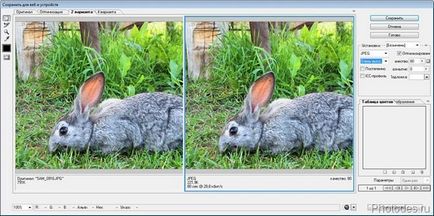
Але ви завжди можете вибирати якість за своїм смаком. в попередньому віконці, було два зображення, ліве оригінал а праве стислий, це для порівняння до і після проведеної операції.
Як бачите все досить просто і якщо знати порядок дій, то і робиться це на протязі 5 хвилин. але за то ці 5 хвилин позбавляють від купи незручностей. Тепер ваше фото готове для розміщення в мережі. Вдалих вам знімків!